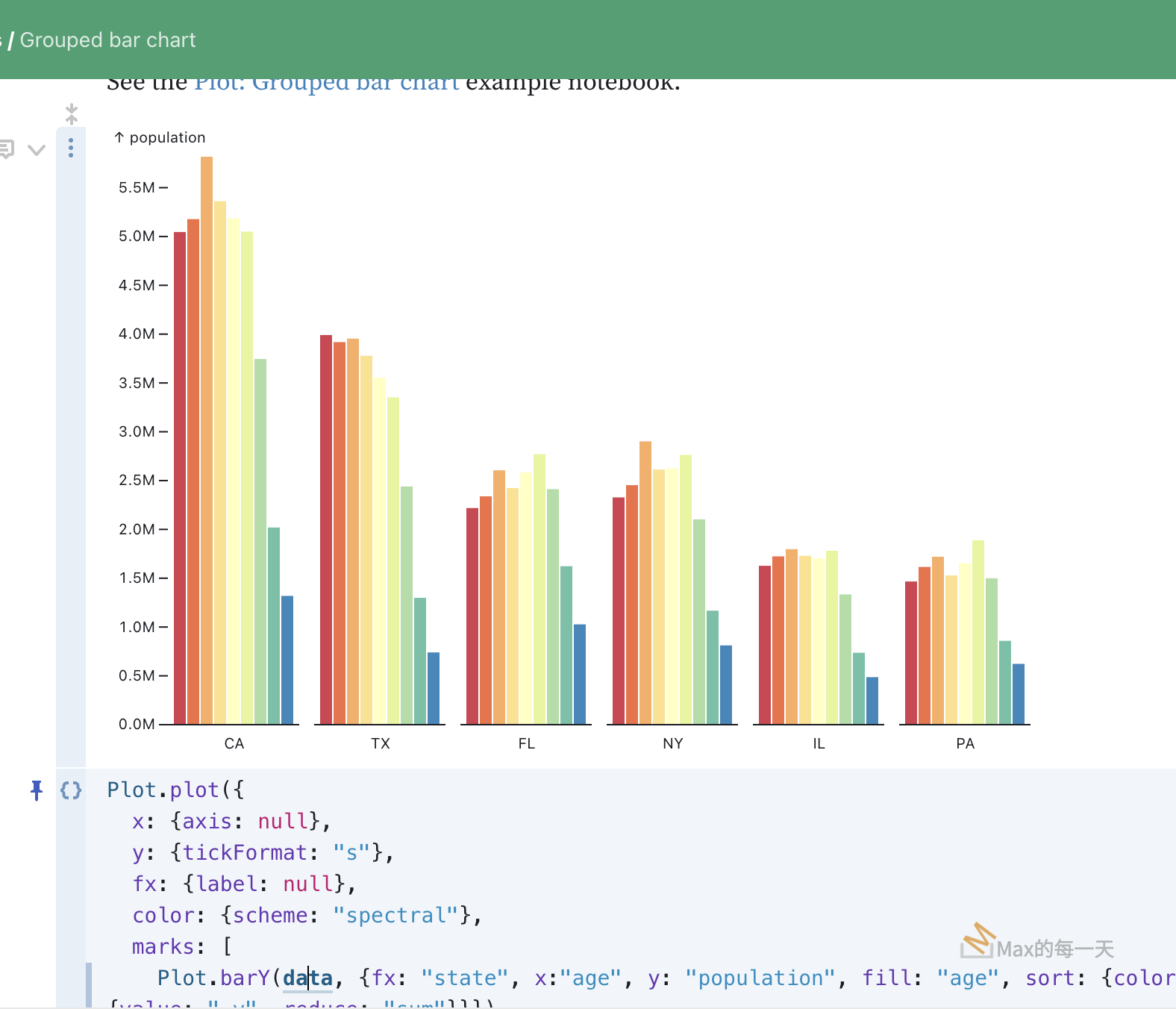Apache JMeter 測試工具簡單基本教學
Posted in :
Apache JMeter 是 Apache 開發的壓力測試套件,程式是以JAVA寫成,可以在 Unix-Like 上執行,也可以在 MS-Windows 上執行,本篇是在 Mac OS X 上執行。
JAVA請自行到SUN網站下載安裝
Oracle JAVA
http://www.oracle.com/technetwork/java/javase/downloads/index.html
Apache JMeter下載網址
https://jmeter.apache.org/download_jmeter.cgi
解壓縮檔案後,執行 bin 目錄下的 jmeter.bat ,Unix/Mac OS X 請執行 jmeter.sh
(不保證舊版或新版JMeter畫面和此版相同)
Step 1:在 Test Plan 上點右鍵, Add → Threads (Users) → Thread Group
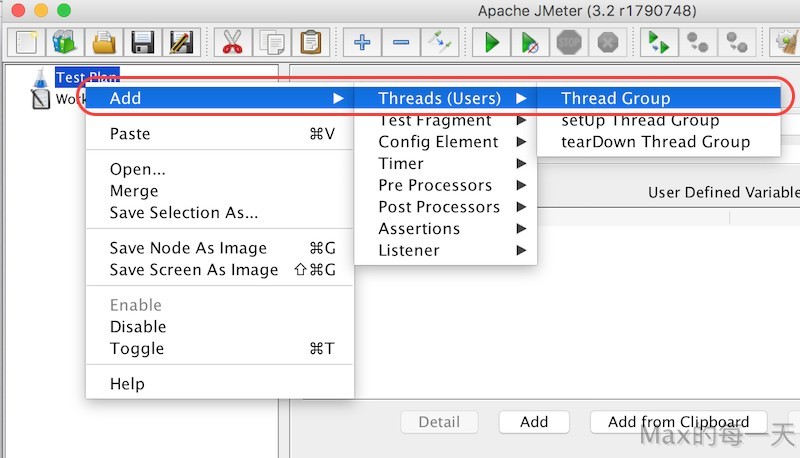
Step 2: 設定會有 10 個使用者來存取 (測試) 我們的服務:
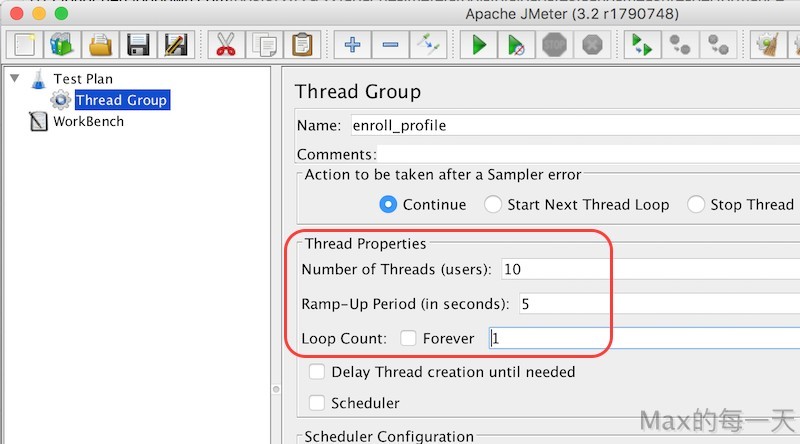
Ramp-Up Period (in seconds) 指得是「在幾秒內達到所設定的使用者人數」,可以讓受測服務一開始不會接受到太過巨量的 Requests
Step 3:模擬 每個使用者,都會對我們的服務存取一定的次數。
在 Thread Group 上點右鍵, Add → Logic Controller → Loop Controller
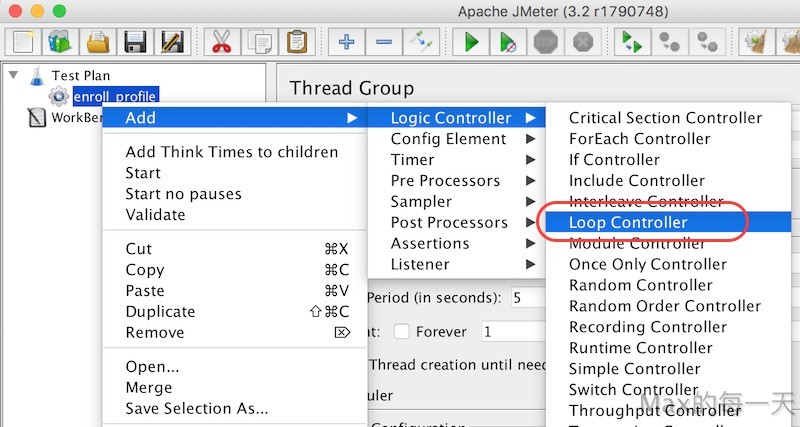
設定 Loop count (迴圈/重複執行次數)為 100 次
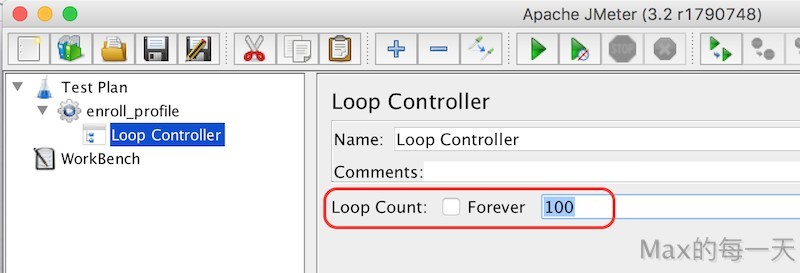
設定完 Thread Group 和 Loop Count 後,也就等於控制了對受測服務所發出的 request 數量,這邊作個簡單的計數的話就是:
10 (Users) * 100 (Loop Count) = 1,000 (Requests)
也就是我們的服務將接受 1,000 次 requests 的測試。
Step 4:設定要測試的 http request 資料
建立一個 HTTP Request。在 Loop Controller 上點右鍵, Add → Sampler → HTTP Request
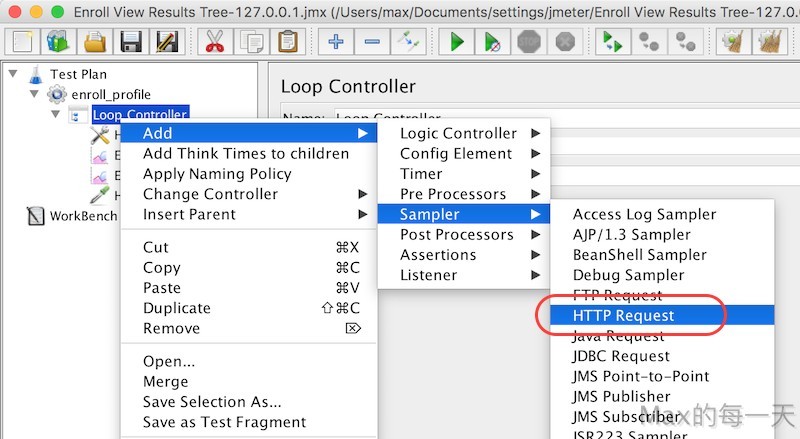
輸入要測試的內容值,如果是可以亂數自動填入就好了。
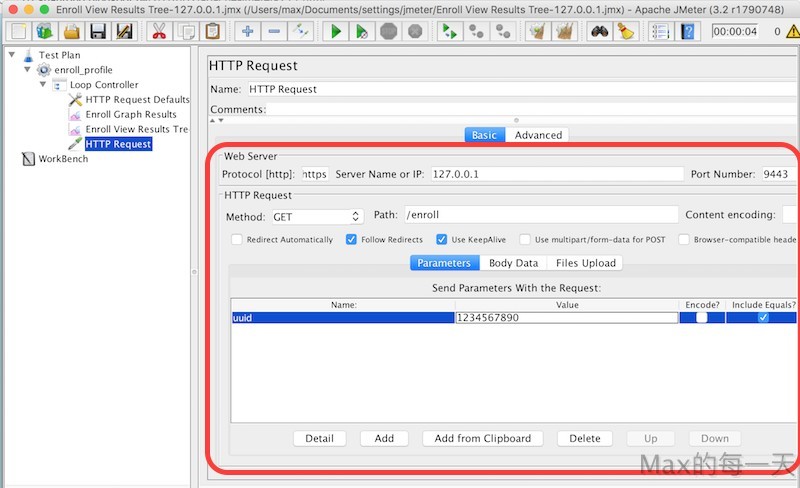
設到這裡基本上就可以開始測試了,接下來要設的是針對壓力測試結果的報表。
Step 5:建立測量圖報表
我們一樣在 Loop Controller 上點右鍵, Add → Listener → Graph Results 加入圖形化的測量結果:
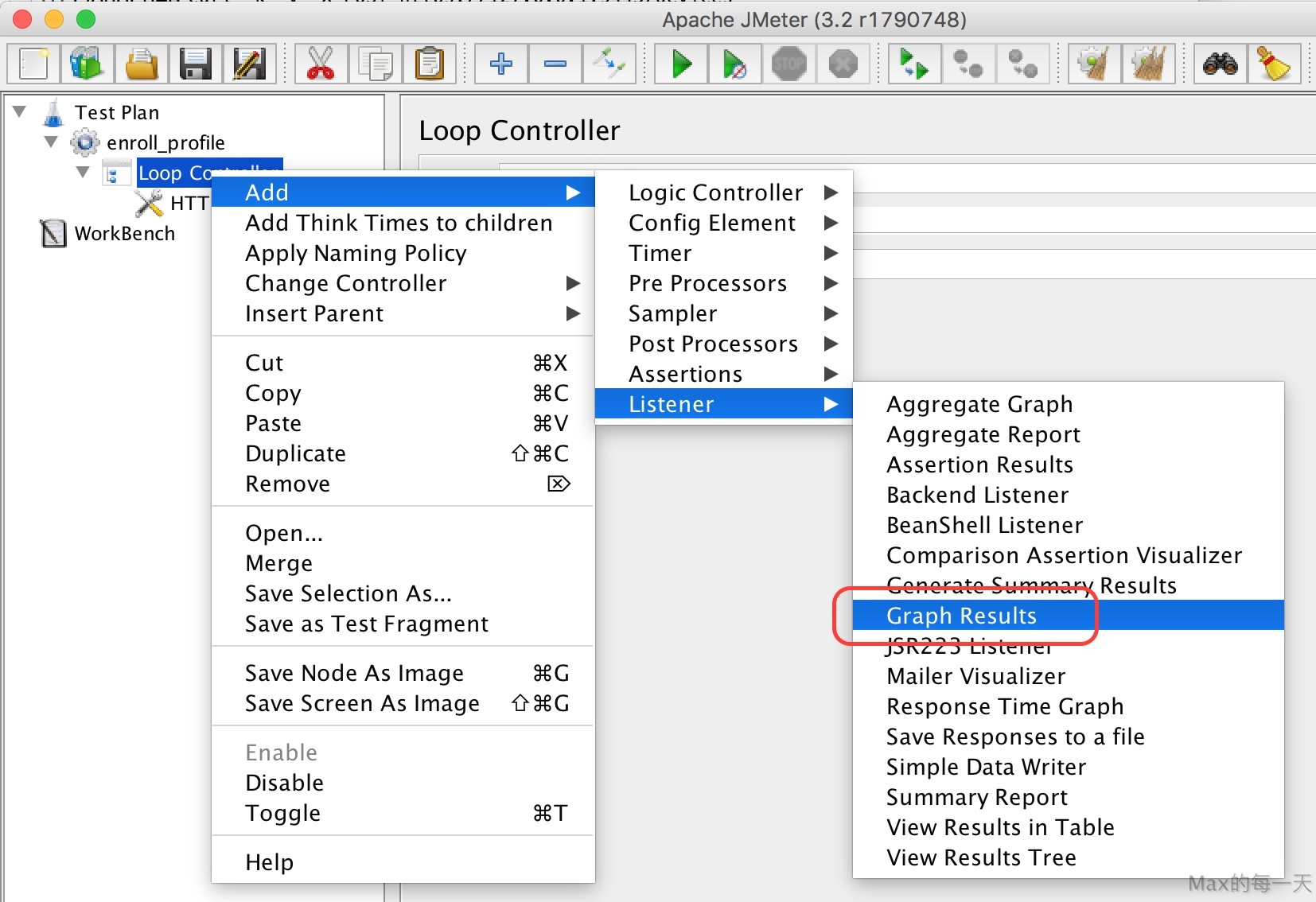
Step 6:View Results Tree
Loop Controller 上點右鍵, Add → Listener → View Results Tree 加入 View Results Tree 來記錄每一筆 Request 的結果
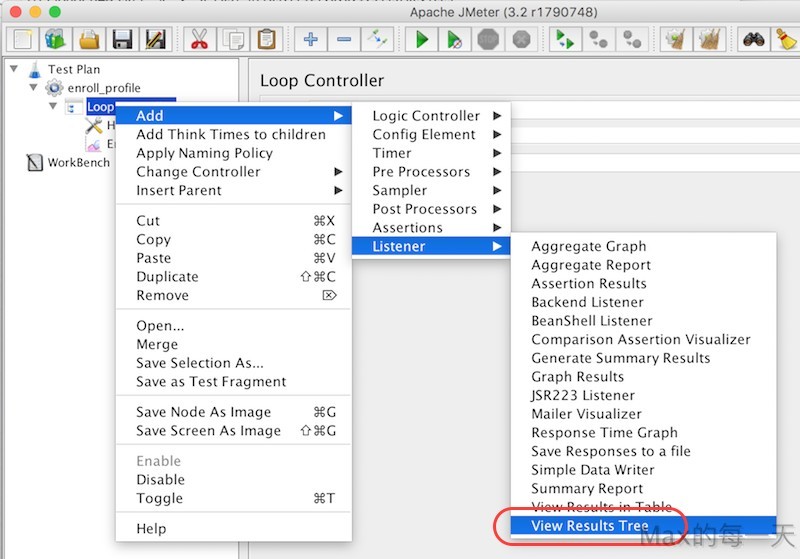
Graph Results 的結果長醬子,由於是存取localhost 所以大多request是 8ms 就處理完成。
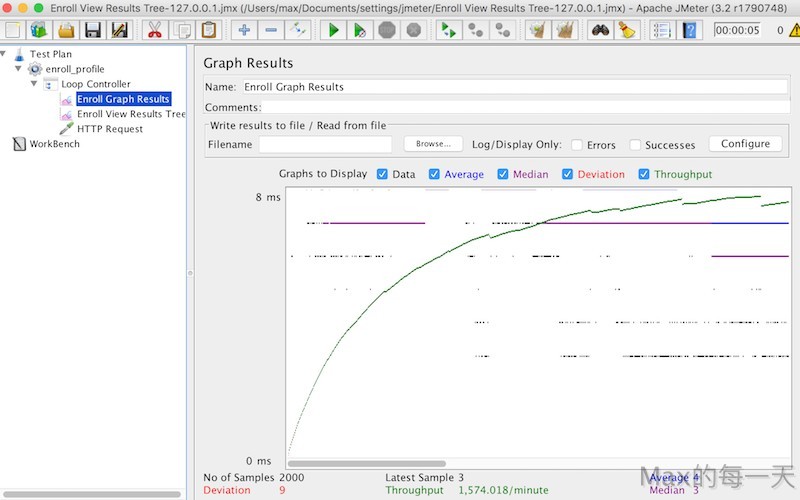
View Results Tree 裡可以看到實際傳回的 request 和 response data.
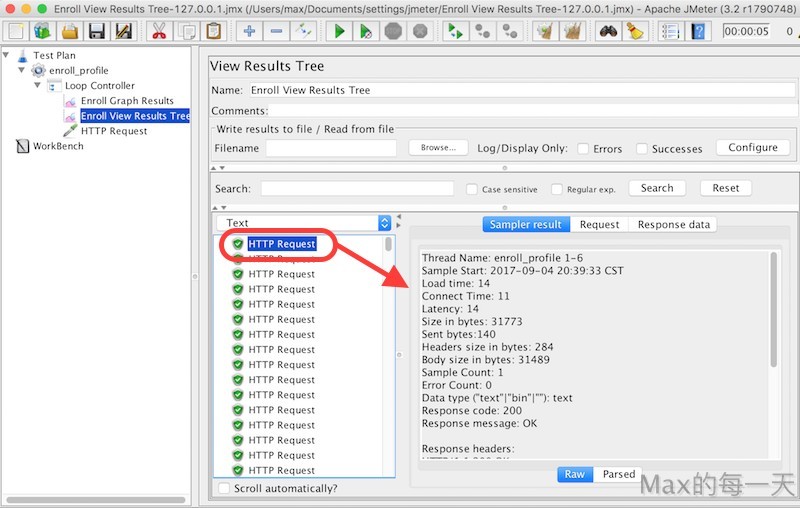
相關文章:
Apache JMeter™ : 負載測試與效能測量的好工具
http://cloudchen.logdown.com/posts/247932/apache-jmeter-tool-for-load-test-and-measure-performance
Apache JMeter 2.11 測試工具簡單基本教學
http://shaurong.blogspot.tw/2014/02/apache-jmeter-211.html
JMeter – 壓力測試 – 進階版
http://blog.xuite.net/chingwei/blog/28028249
Jmeter 壓力測試 錄製教學
https://chnbohwr.myds.me/wordpress/?p=469